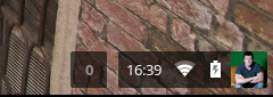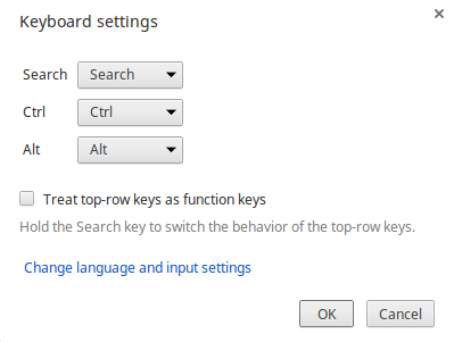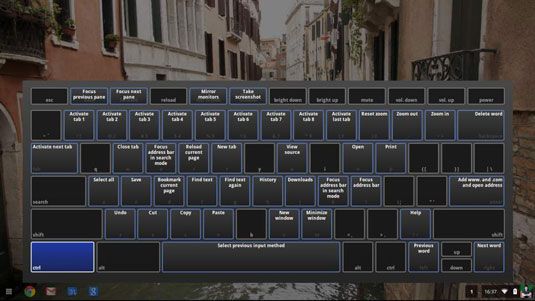Configurez vos paramètres du clavier de Chromebook
La première fois que vous allumez votre Chromebook, vous devez remplir un processus de configuration de base qui consiste à sélectionner votre langue et souhaité configuration de la langue du clavier. Ce paramètre, entre autres paramètres du clavier, peut être modifié après le fait. Pour accéder à vos paramètres du clavier, suivez ces étapes:
Cliquez sur la zone d'état situé dans le coin inférieur droit de votre bureau.
Vous pourriez rappeler que la zone d'état contient votre horloge, indicateur Wi-Fi, et l'indicateur de niveau de charge de la batterie. Il est également photographié ici.
Votre panneau de configuration apparaît.
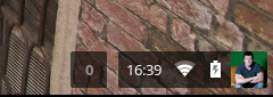
Sélectionnez Réglages.
Une fenêtre lance et charge votre page Paramètres Chromebook.
Faites défiler jusqu'à la section Device et sélectionnez Réglages du clavier.
Une boîte de dialogue Paramètres du clavier apparaît, photographié ici.
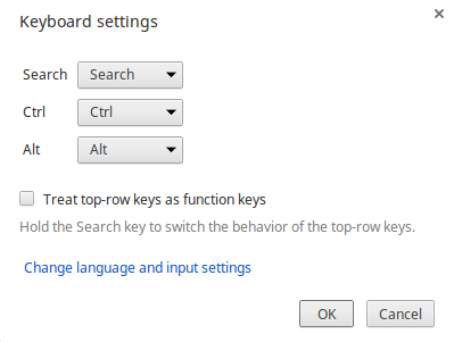
Dans la boîte de dialogue Paramètres du clavier, vous pouvez
Reconfigurer vos clés Recherche, Alt, et Ctrl.
Transformez vos touches de raccourci dans les touches de fonction (touches F).
Changez votre configuration de la langue du clavier.
Les bonnes nouvelles sont que Google dispose d'un outil d'aide intégré, vous pouvez référencer rapidement. Pour accéder à l'aide visuelle, suivez ces étapes:
Appuyez sur Ctrl + Alt + ?.
L'outil d'aide de raccourcis clavier apparaît dans une superposition à l'écran, comme le montre le dernier chiffre.
Appuyez sur Ctrl, Alt, Maj ou deux de ces trois touches en combinaison.
Un raccourci carte spécifique à la clé (ou les touches) vous appuyez sur le clavier apparaît.
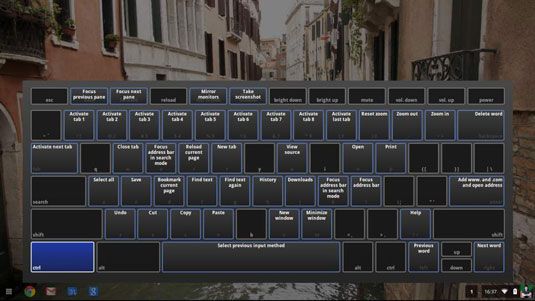
Utilisez l'outil d'aide de raccourcis clavier pour un rappel rapide que vous utilisez votre Chromebook.
A propos Auteur
 Flash raccourcis clavier de CS5
Flash raccourcis clavier de CS5 Une partie de la création d'un environnement rapide et en douceur travail dans Adobe Flash Creative Suite 5 est d'avoir votre version de Flash préférée commandes, panneaux, et les outils à portée de main. La plupart des articles et des…
 Comment donner des ordres avec des touches de fonction mac
Comment donner des ordres avec des touches de fonction mac Un clavier Mac dispose de touches de fonction, tout comme un clavier Windows, mais les touches susceptibles d'émettre des commandes différentes dans Mac OS X que dans Windows. Sur un Mac, les commandes affectées aux touches de fonction varient…
 Personnalisation des raccourcis clavier de Word dans Office 2011 pour Mac
Personnalisation des raccourcis clavier de Word dans Office 2011 pour Mac Mac OS X a ses propres raccourcis clavier, en plus de les raccourcis clavier de Word. Lorsque vous appuyez sur une touche ou une combinaison de touches, Mac OS X recherche d'abord pour voir si une tâche est assignée à ce raccourci dans les…
 Perspectives 2013 des raccourcis clavier et des raccourcis clavier
Perspectives 2013 des raccourcis clavier et des raccourcis clavier Perspectives 2013 propose des raccourcis clavier et des raccourcis clavier de sorte que vous pouvez gérer e-mail, rendez-vous, calendriers et contacts. Les raccourcis dans Outlook 2013 vous aider à prendre rendez-vous, listes de distribution et…
 SharePoint 2007 raccourcis clavier
SharePoint 2007 raccourcis clavier Utilisez les raccourcis clavier pour faire collaborer à SharePoint 2007 plus facile, si vous êtes sur le site général, les listes, ou page de la bibliothèque. Découvrez quelques frappes de raccourci de SharePoint et leurs actions qui en…
 Word 2007 commandes communes et rares clavier
Word 2007 commandes communes et rares clavier Word 2007 conserve la plupart des commandes du clavier et des raccourcis des versions antérieures et le tableau suivant vous indique quelles touches appuyer pour accéder à des choses habituelles comme un nouveau document et des choses…
 Outlook 2007 raccourcis clavier
Outlook 2007 raccourcis clavier Vous pouvez faire avancer les choses beaucoup plus vite lorsque vous utilisez les touches de raccourci d'Outlook, aussi connu comme raccourcis clavier. Cette liste représente une variété de combinaisons de touches et les tâches Outlook ils vont…
 Raccourcis clavier rapides pour prezi
Raccourcis clavier rapides pour prezi En utilisant un logiciel de présentation Prezi est pas difficile, et ses raccourcis clavier gagner du temps. Faire le travail rapide de créer de superbes présentations Prezi en apprenant à connaître ces raccourcis clavier facile à…
 Chromebook pour les nuls
Chromebook pour les nuls Une partie de ce qui rend le système d'exploitation de Chromebook, Chrome OS, est si rapide qu'il prend en charge un nombre limité de périphériques sur le marché, y compris les imprimantes. Mais cela ne signifie pas que Chromebook utilisateurs…
 Pour les aînés: comment utiliser votre ordinateur est fonction clavier à l'écran
Pour les aînés: comment utiliser votre ordinateur est fonction clavier à l'écran En cliquant sur les touches avec votre souris peut être plus facile pour certaines personnes que l'aide d'un clavier régulier. Si vous tombez dans ce groupe, alors vous aurez envie d'utiliser l'écran la fonction de clavier de votre…
 Changement de HTC entrée de détection clavier pour smart pro du clavier
Changement de HTC entrée de détection clavier pour smart pro du clavier Clavier Smart Pro est une application Android qui vous permet d'utiliser le typage multitouch sur votre HTC One (M8). Il prend en charge plusieurs langues et vous permet de personnaliser le texte de l'automobile. Suivez ces étapes pour installer…
 Fonction de lancement rapide pour les applications Android Phone
Fonction de lancement rapide pour les applications Android Phone Si votre téléphone Android dispose d'un clavier physique, vous êtes dans un vrai régal: Vous pouvez assigner des raccourcis vers les app 36 touches sur ce clavier. Voilà un raccourci clavier par lettre, de A à Z, plus 10 pour les numéros 1 à…
 Comment utiliser les raccourcis clavier pour agrandir des éléments de photoshop 12
Comment utiliser les raccourcis clavier pour agrandir des éléments de photoshop 12 Dans Photoshop Elements, la précision va un long chemin vers la prise de bonnes modifications sur les photos. Lorsque vous travaillez avec soin sur les détails de l'image, zoomer sur une partie d'une image où vous voulez (attentivement) appliquer…
 16 raccourcis clavier pour QuickBooks et QuickBooks ligne comptable en ligne
16 raccourcis clavier pour QuickBooks et QuickBooks ligne comptable en ligne Raccourcis clavier peut vous aider à gagner du temps dans QuickBooks et QuickBooks en ligne en ligne comptable. En utilisant les raccourcis clavier, vous pouvez garder vos mains sur le clavier lorsque vous entrez les informations. Les utilisateurs…